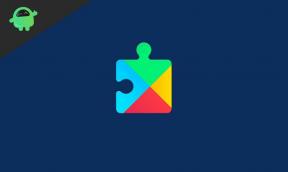Google Pixel 7 et 7 Pro ne reçoivent pas de SMS, comment y remédier ?
Miscellanea / / April 29, 2023
Trucs et astuces Android
Certaines personnes ont signalé que leurs pros Google Pixel 7 et 7 ne pouvaient pas recevoir de SMS. Dans cet article, nous allons résoudre ce problème en suivant quelques étapes. Après avoir exécuté ces étapes, vous pourrez à nouveau recevoir des messages texte sur votre pixel Google.
Google Pixel 7 et 7 Pro est un excellent smartphone; les fonctionnalités et la combinaison de logiciels et de matériel qu'il offre sont très bonnes par rapport aux autres smartphones modernes. Mais même après toutes les fonctionnalités et optimisations, le téléphone n'est pas parfait. Les gens sont confrontés à des problèmes avec leurs téléphones partout dans le monde.
Vos Pixel 7 et 7 Pro ne reçoivent pas de SMS, ce qui peut être n'importe quoi. Il y a peut-être des problèmes de réseau dans votre région ou la validité de votre opérateur mobile est faible. Il est également possible que les Pixel 7 et 7 Pro dans votre main soient défectueux et doivent être réparés. Nous donnerons une solution à ce problème dans la section suivante.

Contenu des pages
-
Google Pixel 7 et 7 Pro ne reçoivent pas de SMS, comment y remédier ?
- Correctif 1: Redémarrez vos Pixel 7 et 7 pro
- Correctif 2: Exécutez vos pros Pixel 7 et 7 en mode sans échec
- Correctif 3: effacez le cache de l'application Messages
- Correctif 4: Réinitialisez en douceur votre pixel
- Correctif 6: Réinitialisez les paramètres réseau de votre Pixel 7 et 7 Pro
- Correctif 7: contactez votre fournisseur de services
- Correctif 8: Réinitialisez les paramètres d'usine de vos Pixel 7 et 7 Pro
- Conclusion
Google Pixel 7 et 7 Pro ne reçoivent pas de SMS, comment y remédier ?
Vous pouvez suivre certaines étapes pour que vos smartphones Google Pixel 7 et 7 Pro recommencent à recevoir des SMS. Avant de passer à nos correctifs et solutions, essayez de réinsérer votre carte SIM dans les smartphones Pixel ou essayez une carte SIM de fournisseur de services différent. Vous devez également vérifier votre validité et recharger si elle est périmée.
Correctif 1: Redémarrez vos Pixel 7 et 7 pro
La première étape consiste à redémarrer votre appareil. Parfois, des problèmes comme ceux-ci peuvent être résolus en redémarrant simplement votre appareil.
Annonces
- Appuyez et maintenez enfoncé le bouton d'alimentation pendant quelques secondes.
- Appuyez sur Redémarrer/Redémarrer.
- Une fois cela fait, essayez de vous envoyer un SMS depuis un autre appareil.
Correctif 2: Exécutez vos pros Pixel 7 et 7 en mode sans échec
Le mode sans échec isole votre appareil de toute application tierce. Le mode sans échec mettra votre appareil dans son état par défaut, ce qui pourrait vous aider à résoudre votre problème.
- Maintenez les boutons d'alimentation et d'augmentation du volume enfoncés jusqu'à ce que l'invite "Éteindre" s'affiche à l'écran, puis relâchez-la.
- Touchez et maintenez Redémarrer jusqu'à ce que l'invite "Redémarrer en mode sans échec" s'affiche, puis relâchez.
- Pour confirmer, appuyez sur OK.

- Le « mode sans échec » s'affiche dans le coin inférieur gauche de l'écran de déverrouillage / d'accueil après le démarrage.
Correctif 3: effacez le cache de l'application Messages
Effacer vos données de cache est essentiel lorsque votre application crée des problèmes. Vous auriez dû recevoir du texte uniquement à cause du cache de l'application.
- Ouvrez les paramètres de votre Pixel 7/7 Pro.
- Appuyez sur Applications.
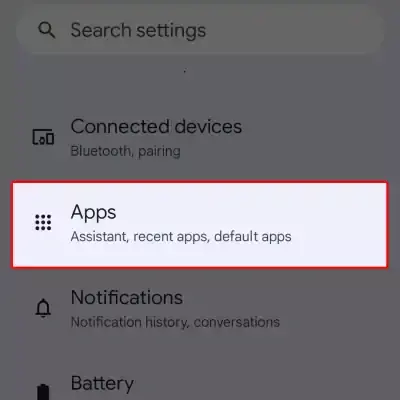
Annonces
- Recherchez les applications Message dans la liste.
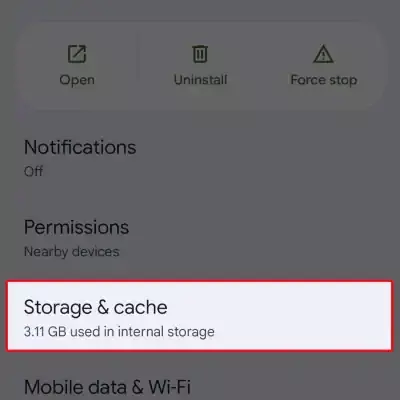
- Maintenant, appuyez sur stockage et cache.
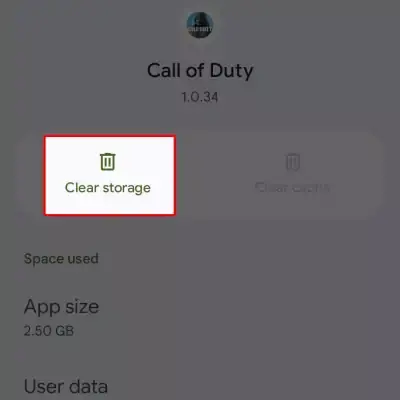
- Appuyez sur Effacer le cache (en prenant Call of duty comme exemple).
Correctif 4: Réinitialisez en douceur votre pixel
Essayez d'effectuer une réinitialisation logicielle pour résoudre votre problème de messagerie sur votre smartphone Google Pixel.
Annonces
- Appuyez et maintenez le bouton d'alimentation et le bouton d'augmentation du volume en même temps.
- Appuyez sur Éteindre.
- Appuyez et maintenez enfoncé le bouton d'alimentation pour redémarrer votre téléphone.
Correctif 6: Réinitialisez les paramètres réseau de votre Pixel 7 et 7 Pro
Vous ne recevez peut-être pas le message texte simplement parce que votre réseau ne transmet pas votre texte à votre smartphone. Essayez de réinitialiser les paramètres réseau pour résoudre le problème.
- Ouvrez l'application Paramètres de votre téléphone.
- Appuyez sur Système avancé. Options de réinitialisation.
- Appuyez sur Réinitialiser Wi-Fi, mobile et Bluetooth.
Correctif 7: contactez votre fournisseur de services
Essayez de retirer votre carte SIM et de l'insérer à nouveau dans votre smartphone et essayez de vous envoyer des SMS depuis un autre appareil. Si vous ne recevez toujours pas de SMS, il est temps d'appeler votre fournisseur de services et de porter plainte.
Correctif 8: Réinitialisez les paramètres d'usine de vos Pixel 7 et 7 Pro
La réinitialisation d'usine effacera toutes vos données du smartphone et en fera un nouveau téléphone de l'intérieur. Sauvegardez tous vos éléments importants dans votre lecteur avant de continuer.
- Ouvrez l'application des paramètres.
- Accédez au système et faites défiler vers le bas pour appuyer sur réinitialiser.
- Appuyez sur Effacer toutes les données (réinitialisation d'usine).
- Entrez votre code PIN/motif/mot de passe.
- Appuyez sur Effacer toutes les données dans le coin droit.
Conclusion
Les smartphones Pixel sont fabriqués par une petite équipe, mais la combinaison de logiciels et de matériel les rend différents de tous les appareils Android du marché. Mais le Smartphone a souvent rencontré des bugs que Google corrige toujours via des mises à jour logicielles. Si votre smartphone ne reçoit pas de SMS, essayez ces étapes pour y remédier.